På Windows 11 kan du aktivere «Deling i nærheten» på flere måter, og i denne veiledningen lærer du hvordan. Deling i nærheten er en ny funksjon for å dele alle typer filer og nettlenker trådløst til andre enheter i nettverket ved hjelp av Bluetooth og Wi-Fi-tilkobling.
Funksjonen ligner på Apples AirDrop og kommer godt med når du raskt trenger å sende en fil eller en lenke til en annen bruker i nærheten. Det er raskere og enklere enn overføre innhold som e-postvedlegg, gjennom skylagringstjenester eller konfigurere fildeling.
Denne veiledningen vil lære deg trinnene for å aktivere deling i nærheten på Windows 11.
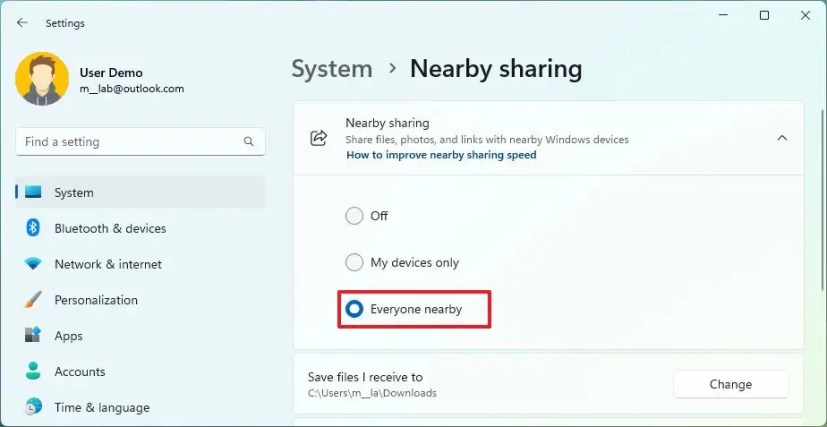
Aktiver deling i nærheten på Windows 11
For å aktivere deling i nærheten på Windows 11, bruk disse trinnene:
Åpne Innstillinger på Windows 11.
Klikk på System.
Klikk på Deling i nærheten.
Velg “ Alle i nærheten-alternativet.
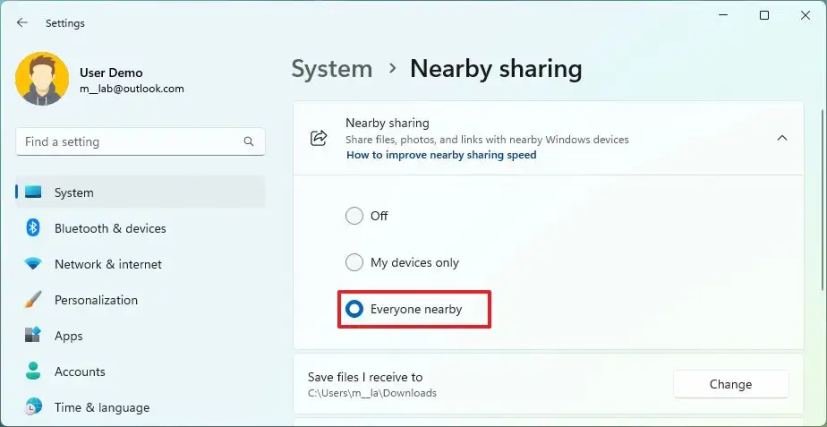 Hurtig merknad: Du kan velge”Min bare enheter”for å aktivere deling bare for enheter der du er logget på med samme Microsoft-konto.
Hurtig merknad: Du kan velge”Min bare enheter”for å aktivere deling bare for enheter der du er logget på med samme Microsoft-konto.
Når du har fullført trinnene, når du klikker på «Del»-knappen på Microsoft Edge, Filutforsker, Bilder og andre apper, vil grensesnittet vise de tilgjengelige enhetene for å dele filer.
Det er viktig å merke seg at «Del»-grensesnittet også bør inkludere muligheten til å aktivere funksjonen.
Når du deler en fil eller lenke, vil mottakeren ha for å godta varselet om å fullføre overføringen. Alle filene lastes ned til «Nedlastinger»-mappene. På siden «Deling i nærheten» kan du bruke «Lagre filer jeg mottar til» strong> for å endre standard overføringsplassering.
Aktiver deling i nærheten fra hurtiginnstillinger
For å slå på deling i nærheten fra handlingssenteret, bruk disse trinnene:
Åpne Handlingssenter (Windows-tast + A).
I delen «Hurtige handlinger» klikker du på «Deling i nærheten».
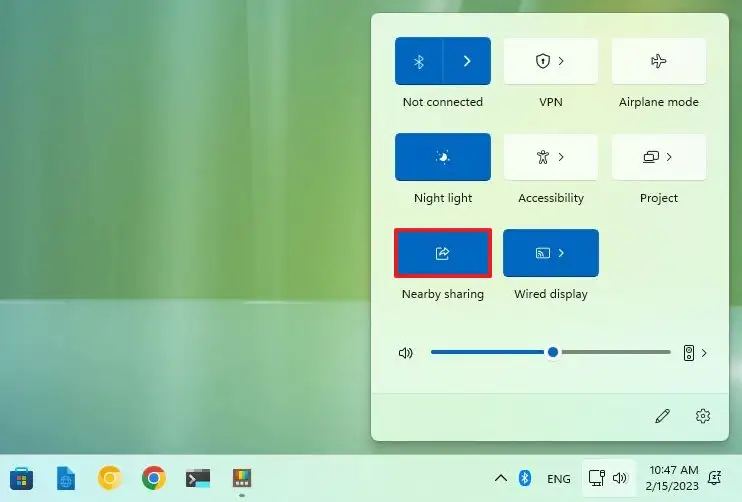
Etter at du har fullført trinnene, kan du begynne å dele og motta innhold fra andre enheter på Windows 11.
Hvis alternativet ikke er tilgjengelig , kan du redigere hurtiginnstillingene for å legge til handlingsknappen i grensesnittet.
@media only-skjerm og (min-bredde: 0px) og (min-høyde: 0px) { div[id ^=”bsa-zone_1659356403005-2_123456″] { min-width: 300px; min-høyde: 250px; } } @media only-skjerm og (min-bredde: 640px) og (min-høyde: 0px) { div[id^=”bsa-zone_1659356403005-2_123456″] { min-width: 300px; min-høyde: 250px; } }